De Kodi-mediacenter-software is perfectding om op je pc te installeren als je een groot tweede scherm hebt en een bank om naar te kijken. Je kunt Kodi opstarten, gaan zitten en media selecteren en bedienen om te spelen met een afstandsbediening-app voor je telefoon. Zou het niet netjes zijn als er ook een manier was om games rechtstreeks vanaf je bank te spelen en een gemakkelijke manier om te schakelen tussen het bekijken van video's en het spelen van games?

Er is zelfs een manier om dat te doen, met behulp vanKodi, Steam en de Steam Launcher-add-on. Steam is een platform dat elke pc-gamer zal kennen, waar je een absoluut enorme catalogus met games kunt kopen en downloaden - van leuke kleine indie-puzzelgames tot de nieuwste triple A FPS-games. En als u een gewone Steam-gebruiker bent, weet u wat de Steam Picture-modus van Steam is, waarmee u effectiever op afstand door Steam kunt navigeren door u een eenvoudig te lezen versie van de software te laten zien.
In combinatie, Kodi en Steam's Big Picture-moduszijn de ideale manier om video's te bekijken en games op uw tv te spelen vanaf uw bank. Nu heb je gewoon een manier nodig om tussen de twee programma's te schakelen zonder dat je naar je computer hoeft te gaan, en je bent helemaal gesorteerd voor comfortabel gamen en het bekijken van media. Vandaag laten we je kennismaken met een handige add-on voor Kodi, Steam Launcher genaamd, waarmee je eenvoudig kunt schakelen tussen Kodi en Steam in Big Picture-modus als je een game wilt spelen zonder Kodi te moeten afsluiten. Lees verder voor volledige instructies speel Steam-spellen van Kodi met de Steam Launcher-add-on.
Hoe krijg je een GRATIS VPN voor 30 dagen
Als u bijvoorbeeld voor een korte tijd een VPN nodig heeft, kunt u onze VPN met de beste rang gratis krijgen. ExpressVPN biedt een 30-dagen geld-terug-garantie. Je moet betalen voor het abonnement, dat is een feit, maar het staat het toe volledige toegang gedurende 30 dagen en vervolgens annuleert u voor een volledige terugbetaling. Hun annuleringsbeleid zonder vragen doet zijn naam eer aan.
Belangrijke opmerkingen voordat u begint
In dit artikel wordt ervan uitgegaan dat u al eenSteam-account en dat u de Steam-software al op hetzelfde apparaat als uw Kodi-installatie hebt gedownload en geïnstalleerd. Als je dit nog niet hebt gedaan, ga dan naar de Steam-website op http://store.steampowered.com/ en klik op het groene vak met de tekst Installeer Steam rechtsboven in het scherm. Volg daarna de instructies op het scherm om Steam op uw pc, Mac of Linux-apparaat te installeren. Zodra dit is gedaan, start u het Steam-programma en logt u in op uw Steam-account (als u nog geen Steam-account hebt, kunt u er een instellen op https://store.steampowered.com/join/). Nu zou je je bibliotheek met games in Steam moeten kunnen zien en ben je klaar om de Steam Launcher-add-on op je Kodi-systeem te installeren.
Kodi moet een VPN hebben om add-ons te kunnen gebruiken
We zullen ingaan op alle details van het installeren enmet behulp van de onderstaande Steam Launcher-add-on, maar daarvoor dachten we dat het belangrijk was om het beveiligingsprobleem aan te pakken bij het gebruik van Kodi. De Kodi-software zelf is volledig legaal te gebruiken, net als Steam en de Steam Launcher-add-on. Veel add-ons voor Kodi zijn echter gemaakt door derden en zijn niet officieel goedgekeurd door Kodi. Sommige van deze add-ons kunnen worden gebruikt voor illegale doeleinden zoals het streamen van auteursrechtelijk beschermde inhoud zoals films, muziek of tv-shows.
Auteursrechtelijk beschermde inhoud via onbeveiligd stomeninternetverbinding kan riskant zijn, alsof u wordt betrapt door uw internetprovider, waardoor u mogelijk van hun netwerk wordt geschopt, of zelfs wordt vervolgd of een boete moet betalen. Om deze reden raden we Kodi-gebruikers ten zeerste aan om een VPN te krijgen als ze add-ons gaan installeren. Dit codeert je gegevens en voorkomt dat iemand je internetgebruik kan bekijken, wat betekent dat je ISP niet kan zien of je wel of niet streamt.
Wij bevelen IPVanish aan

Toen we deze factoren in overweging namen, was er een duidelijke winnaar die we aanbevelen voor Kodi-gebruikers: IPVanish. Deze VPN-provider biedt een sterke 256-butencryptie om uw gegevens veilig te houden en geen logbeleid om uw privacy te beschermen. Het servernetwerk is groot, met meer dan 850 servers in 60 landen, en de verbindingen zijn razendsnel. De software is eenvoudig te gebruiken en kan worden gedownload voor Android, iOS, pc en Mac.
IPVanish biedt een geld-terug-garantie van 7 dagen, wat betekent dat u een week de tijd hebt om het zonder risico te testen. Houd er rekening mee dat Verslavende tips-lezers kunnen hier een enorme 60% besparen op het IPVanish-jaarplan, waarbij de maandelijkse prijs wordt verlaagd naar slechts $ 4,87 / mnd.

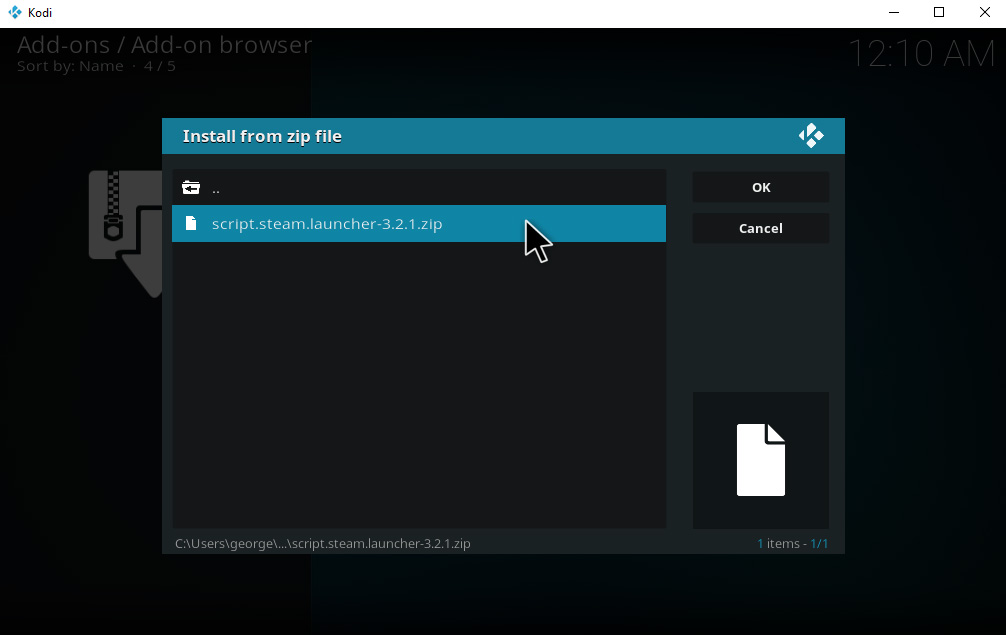


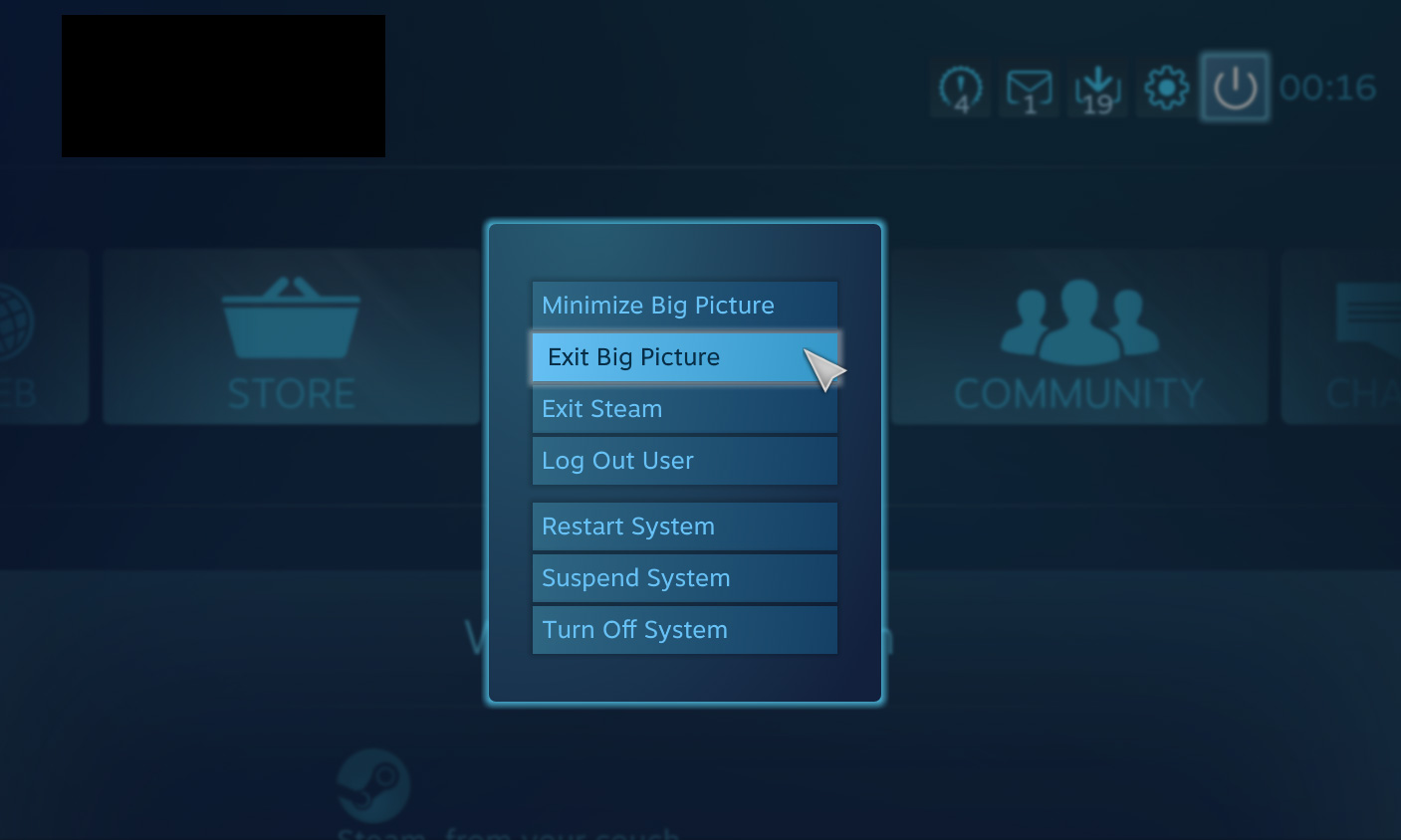












Comments